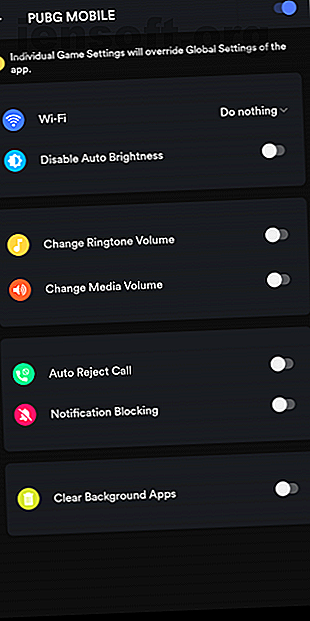
Mejore su experiencia de juego en Android con 7 consejos y aplicaciones
Anuncio
Es un buen momento para ser un jugador móvil. Las pantallas son más grandes que nunca, su dispositivo probablemente tenga más potencia de procesamiento de la que necesita, y los principales estudios de juegos están trasladando sus juegos a los teléfonos inteligentes.
Desafortunadamente, Android aún no tiene características especiales para atender el creciente ecosistema de los jugadores móviles. Hasta que Google traiga algo como esto al sistema operativo de forma nativa, aquí hay siete consejos y aplicaciones de terceros para aumentar su experiencia de juego en Android.
1. El modo de juego bloquea las distracciones


Incluso una pequeña interrupción puede arruinar tu oportunidad de pelear contra ese jefe. Ingrese al modo de juego, una aplicación que le permite administrar fácilmente las notificaciones y algunas otras configuraciones mientras juega. Una vez habilitado, el modo de juego es capaz de bloquear todas las alertas, rechazar automáticamente las llamadas telefónicas, borrar aplicaciones en segundo plano y más.
Además, la aplicación puede alterar el volumen a un nivel específico tan pronto como inicies un juego. Por supuesto, ofrece opciones para configurar excepciones para alertas o llamadas de un conjunto específico de aplicaciones o personas. Puedes hacer lo mismo con las aplicaciones que no quieres que se eliminen automáticamente cuando estás en una sesión de juego.
La aplicación te permite activar el modo de juego para cada juego instalado en tu teléfono o solo para los que seleccionas manualmente. Además, el modo de juego también funciona para aplicaciones normales. Entonces, por ejemplo, si desea bloquear las notificaciones cuando está viendo un programa de Netflix, puede hacerlo con el Modo de juego.
Descargar: Modo de juego (versión gratuita, premium disponible)
2. Google Play Games actúa como un hub


La aplicación Google Play Games es otra práctica adición a su arsenal de juegos móviles. Actúa como un tablero central donde puedes rastrear los logros en todos tus juegos y controlar tus clasificaciones en la tabla de clasificación.
Google Play Games tiene pestañas donde puedes explorar juegos nuevos o de moda, y ver contenido como consejos y videos para los que ya están en tu teléfono. La aplicación incluso te permite probar juegos sin descargarlos, gracias a la función de juego instantáneo de Android. Aquí, también puede editar los diversos detalles de su perfil, incluida su ID de jugador y la imagen para mostrar.
Para juegos compatibles, puede sincronizar su progreso a través de Google Play Games si planea cambiar de teléfono o realizar un restablecimiento de fábrica. Además, Google Play Games tiene una herramienta de transmisión a través de la cual puedes transmitir tu juego en vivo. Incluso agrega una pequeña ventana si desea mostrarse a través de la cámara frontal.
Descargar: Google Play Games (Gratis)
3. Use el modo integrado No molestar de su teléfono


Si no desea que las aplicaciones de terceros interfieran con la configuración de notificaciones de su teléfono, puede emplear el modo integrado No molestar de su teléfono.
Con la utilidad preinstalada No molestar, puede lograr un puñado de los mismos efectos que el Modo de juego trae a la mesa. El inconveniente es que debe habilitarlo usted mismo, mientras que el Modo de juego se hace cargo tan pronto como inicie el juego.
Para configurarlo, dirígete a Configuración > Sonido > No molestar . Allí, puede especificar qué notificaciones no desea que le molesten, la duración del modo, si desea permitir llamadas repetidas y el resto. Además de eso, encontrará una página para excepciones. Esto le permite administrar los eventos que pueden pasar incluso cuando No molestar está activo.
Mientras lo hace, también debe agregar el mosaico No molestar a la página de Configuración rápida para que pueda acceder rápidamente. Para hacerlo, despliegue el tono de notificación con dos dedos, toque el pequeño icono de lápiz y arrastre el mosaico No molestar a la sección superior.
4. Ajusta la configuración del juego
A menudo hay mucho que puedes hacer sumergiéndote en la configuración del juego. Si enfrenta caídas de cuadros, puede reducir los gráficos para una experiencia más fluida. Algunos títulos como PUBG Mobile también vienen con una configuración para optimizar la pantalla para una alta relación de aspecto de 18: 9 o pantallas equipadas con muescas.
Una variedad de otras configuraciones lo ayudarán a personalizar el juego, como la forma en que se representan los colores, las asistencias de puntería, los controles y más. Además, puede modificar los niveles de audio y la sensibilidad de la cámara o de cualquier otro elemento.
5. Obtenga un controlador de terceros

Incluso cuán poderosos son los teléfonos inteligentes, todavía estás obligado a confiar en una pantalla táctil para jugar en ella. Pero no tienes que hacerlo.
Puede elegir entre una multitud de controladores físicos de terceros para comprar y emparejar con su teléfono. Las aplicaciones populares como Fortnite incluso tienen compatibilidad incorporada para dichos accesorios. Además, Android te permite conectar controladores de consola como los de PS4, Xbox y Nintendo Switch.
Si está listo para probar esto, aquí le mostramos cómo conectar un controlador externo a un teléfono o tableta Android Cómo conectar un controlador a un teléfono o tableta con Android Cómo conectar un controlador a un teléfono o tableta con Android Controles táctiles para jugar? Descubre cómo conectar una PS4, Xbox u otro controlador a un teléfono o tableta Android. Lee mas .
6. Invierte en un Chromecast para jugar en una pantalla más grande
Otro inconveniente de los juegos móviles es la falta de espacio en la pantalla. Incluso con pantallas masivas de 6 pulgadas, a menudo se sentirá apretado y accidentalmente presionará el botón virtual incorrecto.
Para superar eso, recomendamos invertir en un Chromecast, a través del cual puede reflejar el contenido de su teléfono en un televisor o monitor mucho más grande. Para los controles, puede continuar con la pantalla de su teléfono, emparejar un controlador de terceros o recurrir a una combinación estándar de teclado y mouse.
Vale la pena señalar que hay algunos juegos que son compatibles con Chromecast. 13 Los mejores juegos de Chromecast para jugar con un teléfono o tableta 13 Los mejores juegos de Chromecast para jugar con un teléfono o tableta Chromecast tiene muchos de los mejores juegos para jugar en tu TV con tu teléfono o tableta Aquí están los mejores juegos de Chromecast disponibles en Android y iPhone. Leer más, que es especialmente divertido con los títulos multijugador.
7. Prueba el pulpo
Vincular accesorios externos como un teclado no siempre es una experiencia agradable. A veces, encontrarás retrasos en la respuesta y juegos que se niegan a detectar la conexión.
Octopus es una aplicación gratuita con publicidad que promete resolver esto. Le permite conectar fácilmente controladores, mandos para juegos o combinaciones de teclado y mouse sin problemas.
Para la mayoría de los juegos de tendencias, Octopus asigna automáticamente los controles y las teclas. Sin embargo, en caso de que no sea así, puede hacerlo manualmente y calibrar otros componentes como el joystick.
Tenga en cuenta que un puñado de aplicaciones, como PUBG, bloquean explícitamente Octopus. No intente con estos, ya que la actividad puede bloquear su cuenta.
Descargar: Octopus (versión gratuita, premium disponible)
Disfruta de los mejores juegos de Android sin conexión
Hasta que Google los aborde con nuevas opciones incorporadas, estas aplicaciones y consejos seguramente superarán un montón de molestias en los juegos móviles.
Otra gran molestia es que la mayoría de los juegos requieren que te mantengas en línea todo el tiempo que los juegues. Si odias esto, te encantará disfrutar de los mejores juegos de Android que puedes jugar sin conexión 20 Mejores juegos sin conexión en Android que no necesitan Internet 20 Mejores juegos sin conexión en Android que no necesitan Internet Estos mejores juegos sin conexión para Android son de Todos los géneros, incluyendo estrategia, rompecabezas, carreras y más. No se requiere internet. Lee mas .
Explore más sobre: Aplicaciones de Android, No molestar, Controlador de juegos, Google Play, Juegos móviles.

